Bien que nos outils de création vous avertissent si la résolution de l’image n’est pas assez élevée pour bien imprimer, il est impossible pour nos outils d’identifier et de vous avertir de problèmes tels que les images granuleuses ou floues, les crénelures ou les artefacts de compression.
Voici quelques conseils pour vous aider à examiner et à ajuster vos images avant de les imprimer, afin d’éviter que des photos granuleuses, floues ou pixellisées n’apparaissent dans votre livre.
Les images peuvent sembler correctes de loin ou lorsqu’elles sont visualisées sur un appareil photo ou un téléphone, mais une vue rapprochée révélera les défauts. Si vous avez des doutes sur votre image, utilisez un programme de visualisation de photos pour zoomer sur votre image à 200 % et voir à quoi elle ressemble. (Si vous téléchargez un PDF sur Blurb, vous pouvez faire le même test avec le PDF).
C’est une vérification utile pour n’importe quelle image, mais nous vous recommandons tout particulièrement d’effectuer le test à 200 % sur toute image que vous convertissez à partir d’autres sources, comme un document PDF ou Word, ou toute image numérisée.
Comment faire un zoom à 200%
Sur un Mac : faites un zoom avec Aperçu et suivez ces instructions.
Sur Windows : suivez les étapes ci-dessous pour faire un zoom sur une image.
- Pour modifier progressivement le niveau d’agrandissement, dans la bande de film ou la vue unique, utilisez le curseur de zoom
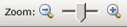
- Pour afficher une image à un pourcentage spécifique, dans la bande de film ou la vue unique, cliquez sur la flèche à côté de la case de zoom
 sur la barre d’outils Standard, et sélectionnez le paramètre que vous souhaitez
sur la barre d’outils Standard, et sélectionnez le paramètre que vous souhaitez
Si vous prévisualisez un PDF, nous vous recommandons d’utiliser Acrobat Reader.
Si votre image semble nette et sans grain à 200%, alors elle devrait être superbe à l’impression. (Voir les images d’exemple ci-dessous).
Disclaimer
Bien que le test de 200% soit utile, votre livre Blurb imprimé est le test ultime. (Le test de 200 % ne vous dira pas si votre image est trop sombre pour être bien imprimée, par exemple). Si vous envisagez de commander plusieurs exemplaires, vous devriez toujours commander une seule épreuve imprimée par Blurb et la réviser en premier.
Et si mes images ont l’air mauvaises à 200 % ?
Si vos images originales ont l’air granuleuses, floues, pixellisées ou déchiquetées à 200 %, elles auront cet aspect (ou pire) à l’impression. Il n’existe pas de moyen parfait de corriger des images originales de mauvaise qualité. Tenter de corriger les images (en les rendant plus nettes dans Photoshop, par exemple) ne peut pas faire grand-chose et peut même aggraver les choses si on en abuse.
La meilleure solution est de s’assurer que vos images originales sont aussi nettes et claires que possible.
Comment éviter les images granuleuses, floues ou pixellisées
Lorsque vous prenez des photos, assurez-vous que le réglage ISO de votre appareil n’est pas trop élevé. En maintenant votre réglage ISO aussi bas que l’éclairage le permet, vous minimiserez le risque d’images granuleuses.
Il n’y a pas de réglage magique, et chaque appareil photo gère l’ISO un peu différemment, mais en règle générale, plus l’ISO est élevé, plus vous risquez de rencontrer du bruit numérique et du grain dans vos images.
Évitez d’utiliser des images à faible résolution
Bien que les images à faible résolution puissent avoir l’air bien sur votre écran, selon la taille que vous les étirez pour votre livre imprimé, elles peuvent ne pas bien s’imprimer. Nos programmes de création de livres vous alerteront lorsque l’image que vous essayez d’utiliser a une faible résolution.
Si l’avertissement de faible résolution apparaît, réduisez la taille de l’image sur la page jusqu’à ce que l’avertissement disparaisse. (N’oubliez pas que l’avertissement de faible résolution ne vérifie que la taille de l’image. Il ne peut pas détecter le flou, le grain, la pixellisation ou les images trop sombres).
Steady the camera
L’une des causes courantes des images floues est le bougé de l’appareil photo. Vous pouvez éviter ce problème en stabilisant votre appareil photo avec un trépied. En outre, l’utilisation du paramètre de minuterie de votre appareil photo ou d’un déclencheur à distance peut aider à éliminer le bougé de l’appareil.
Si vous prenez des photos avec un téléphone, vous devenez le trépied ! Stabilisez-vous contre quelque chose si possible.
Mise au point, mise au point, mise au point
Lorsque vous prenez des photos, assurez-vous de faire la mise au point sur votre sujet. Les images non mises au point ne s’imprimeront pas bien. Si vous prenez des portraits, le consensus général est de s’assurer que les yeux de votre sujet sont au point avant toute autre chose.
Exemples d’images
Voici une capture d’écran d’une image vue à 100%. Elle ne semble pas si mauvaise à première vue…
.